xp系统鼠标驱动出现问题导致点击无反应的解决方法
发布日期:2017-08-03 作者:电脑公司重装系统 来源:http://www.dngsxitong.com
xp系统鼠标驱动出现问题导致点击无反应的解决方法?
我们在操作xp系统电脑的时候,常常会遇到xp系统鼠标驱动出现问题导致点击无反应的问题。那么出现xp系统鼠标驱动出现问题导致点击无反应的问题该怎么解决呢?很多对电脑不太熟悉的小伙伴不知道xp系统鼠标驱动出现问题导致点击无反应到底该如何解决?其实只需要在“我的电脑”右键选择“管理”;弹出“计算机管理窗口”;就可以了。下面小编就给小伙伴们分享一下xp系统鼠标驱动出现问题导致点击无反应具体的解决方法:
1、在“我的电脑”右键选择“管理”;
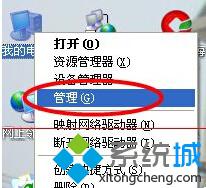
2、弹出“计算机管理窗口”;
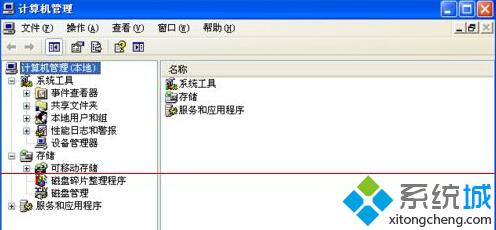
3、点击“设备管理器”——“鼠标和其他指针设备”;
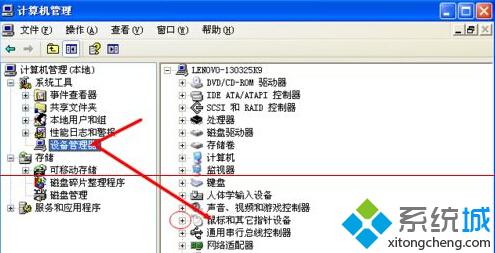
4、在鼠标和其他指针设备下面选项中,双击第一个打开属性设置窗口;

5、在打开属性窗口中,切换到“驱动程序”标签页;
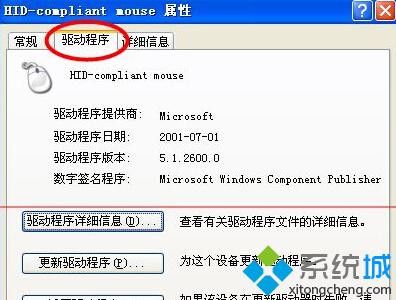
6、选择“更新驱动程序”;
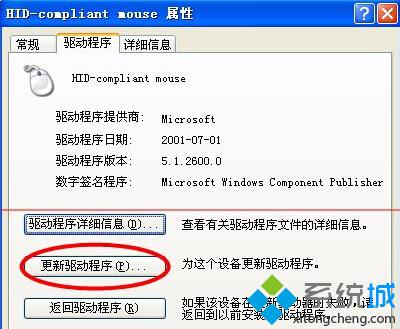
7、插入新的驱动盘,点击下一步,系统就会自动更新驱动。

